Конфигурация Логин-сервера
Логин-сервер имеет два режима работы, а именно:
1) Как обычное приложение;
2) Как служба Windows.
Запуск Логин-сервера как обычное приложение
При работе Логин-сервера в данном режиме Логин-сервер запускается вместе с Аналитическим сервером. Этот режим работы Логин-сервера является режимом работы по умолчанию. Для конфигурации Логин-сервера необходимо задать адрес сервера, порт и имя. Для этого откройте Административный клиент, выберите раздел Настройки сервера и найдите настройки Соединения. Далее заполните необходимые поля и отметьте соответствующий чекбокс как показано на примере ниже.
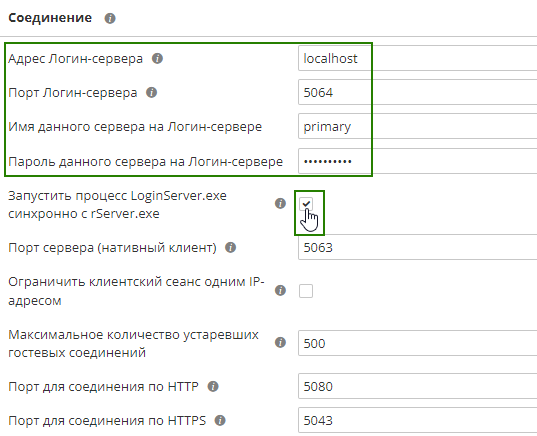
При необходимости, вы можете задать настройки Логин-сервера через отдельный файл при запуске Аналитического сервера через командную строку. Для этого выполните следующие действия:
-
В меню Пуск выберите Все программы → Стандартные → Командная строка (в Windows 10 откройте меню Пуск и введите "Командная строка" без кавычек).
-
Перейдите в папку, в которой установлен PolyAnalyst, а затем перейдите в папку Bin64, используя команду
cd “C:\Program Files\Megaputer\PolyAnalyst 6.5\Bin64”. -
Введите команду
rserver.exe --tray --lsconfig <путь до файла конфигурации Логин-сервера>, где в качестве последнего аргумента укажите путь, по которому находится файл конфигурации Логин-сервера, например, используя командуrserver.exe --tray --lsconfig “C:\Configuration\pa_ls.xml”. Вы также можете указать файл конфигурации для Аналитического сервера через команду--config <путь до файла конфигурации Аналитического сервера>.
Таким образом, при подобном подключении файлов конфигурации Аналитического и Логин-серверов командная строка может выглядеть следующим образом:
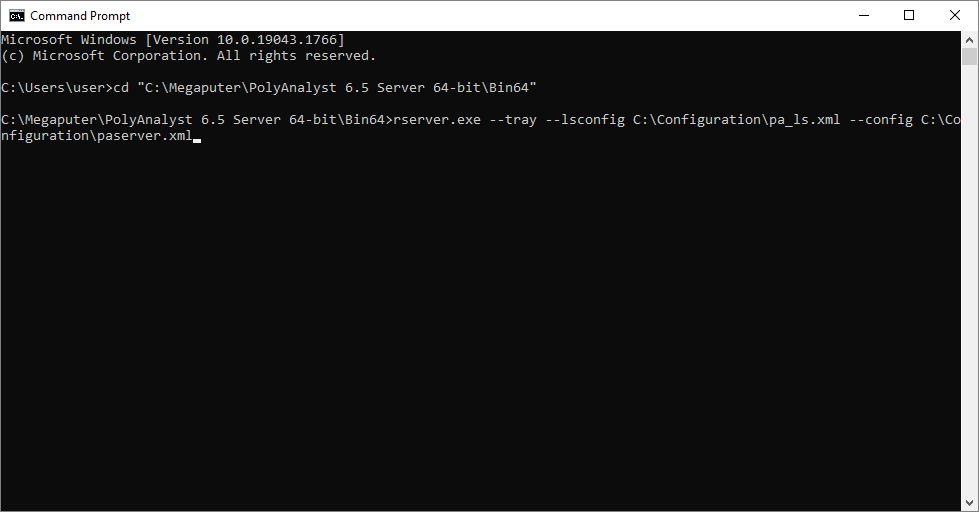
Обратите внимание, что в этом случае должна быть активна опция автозапуска Логин-сервера, т.е. значение опции LS Autorun в файле конфигурации Аналитического сервера (paserver.xml) должна быть равна 1.
| Имейте в виду, что Логин-сервер в режиме работы как обычное приложение не отображается в трее. Откройте Диспетчер задач Windows и найдите процесс "loginserver.exe", чтобы убедиться, что Логин-сервер запущен. |
Не рекомендуется изменять файл конфигурации самостоятельно. В случае возникновения вопросов по конфигурации Аналитического и Логин-серверов обратитесь в службу технической поддержки компании Мегапьютер.
Запуск Логин-сервера как службы Windows
Для запуска Логин-сервера как службы Windows выполните следующие действия:
-
В меню Пуск выберите Все программы → Стандартные → Командная строка (в Windows 10 откройте меню Пуск и введите "Командная строка" без кавычек).
-
Перейдите в папку, в которой установлен PolyAnalyst, а затем перейдите в папку Bin64, используя команду
cd “C:\Program Files\Megaputer\PolyAnalyst 6.5\Bin64”. -
Запустите pa6scm.exe с опциями
--installls <произвольное имя службы> --config <путь до файла конфигурации>.
При это командная строка может выглядеть следующим образом:
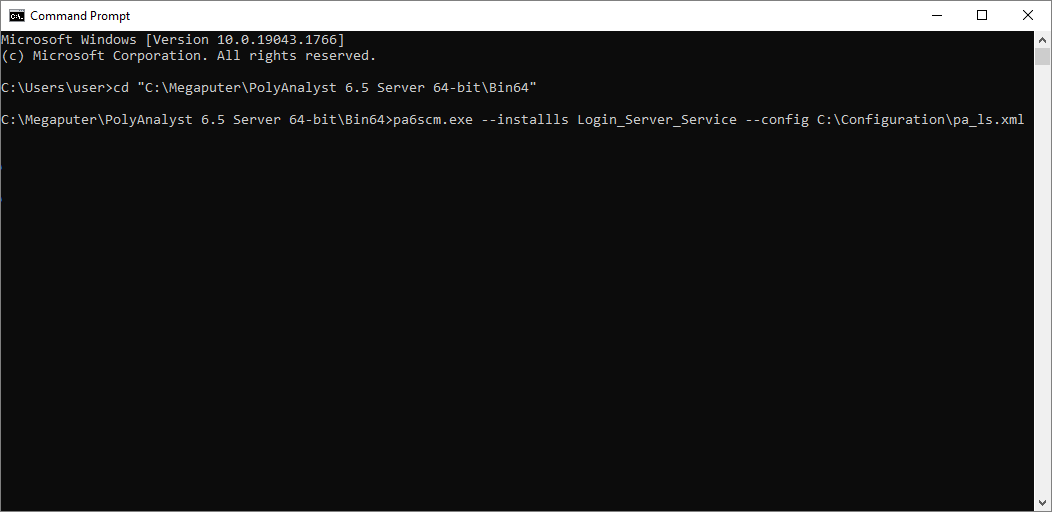
После этого измените тип запуска Логин-сервера: в Диспетчере задач Windows выберите вкладку Службы, выберите опцию Открыть службы, найдите соответствующую службу и откройте её Свойства.
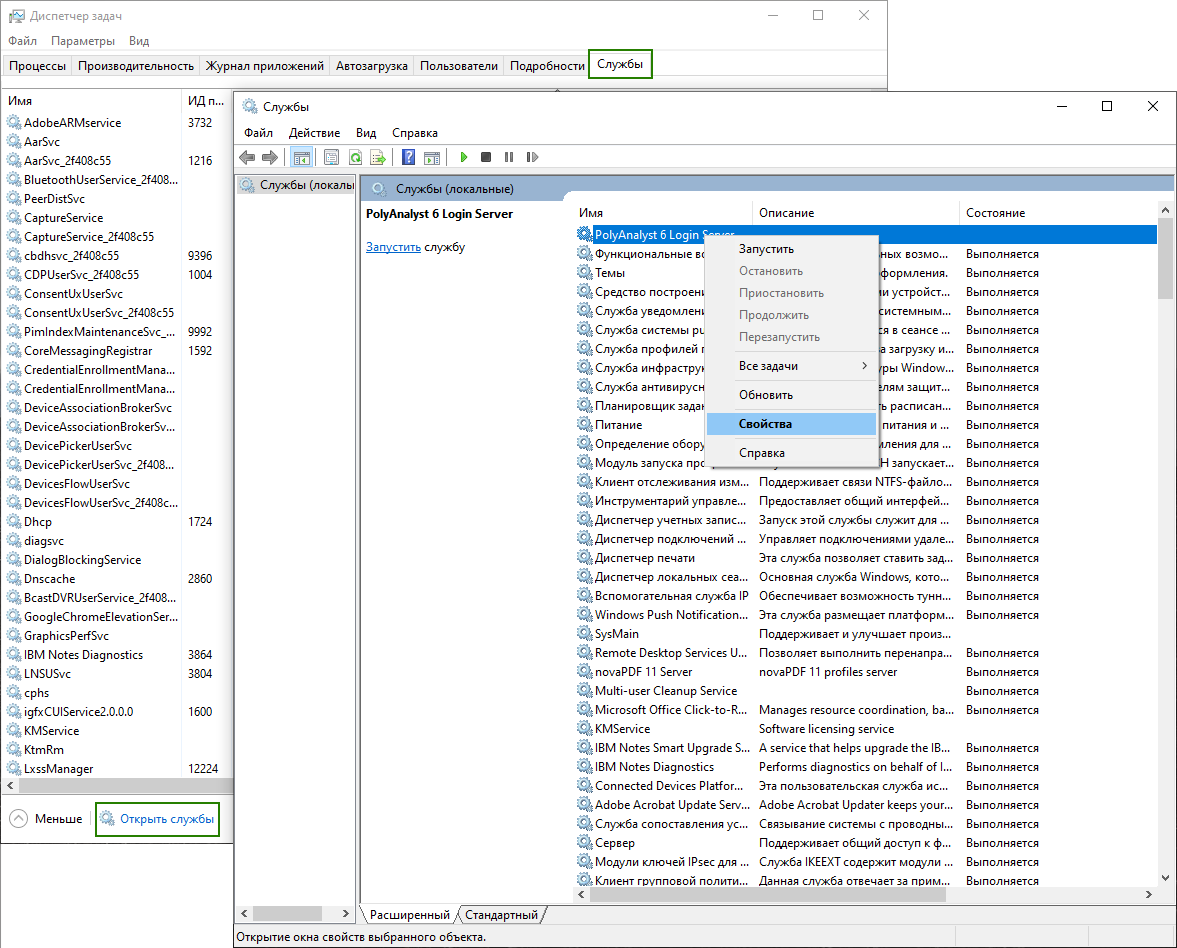
Измените тип запуска Логин-сервера.
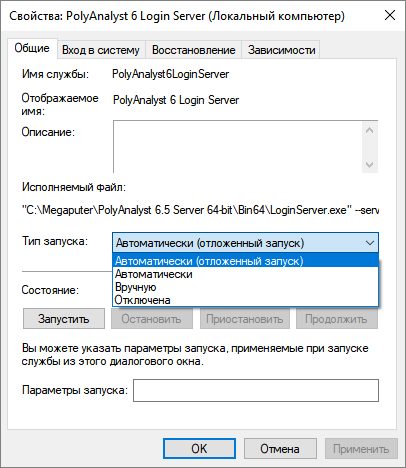
Также вам будет необходимо изменить пользователя, от имени которого запускается служба:
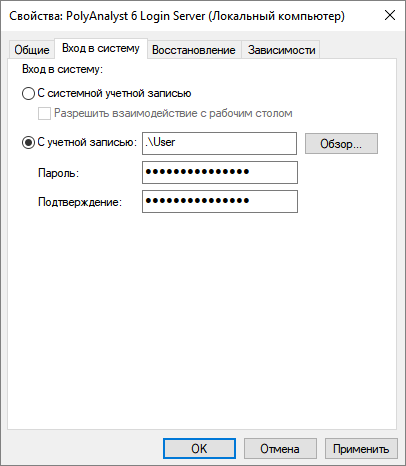
Поменяйте значение .\User на необходимое имя пользователя и задайте собственный пароль.
Изменить тип запуска Логин-сервера и задать пользователя можно через командную строку. Для этого:
-
В меню Пуск выберите Все программы → Стандартные → Командная строка (в Windows 10 откройте меню Пуск и введите "Командная строка" без кавычек). В данном случае важно запустить Командную строку от имени Администратора.
-
Запустите sc.exe с опциями
config PolyAnalyst6LoginServer start=delayed-auto obj=”.\user” password=”USER_PASSWORD” type=own.
При это командная строка может выглядеть следующим образом:
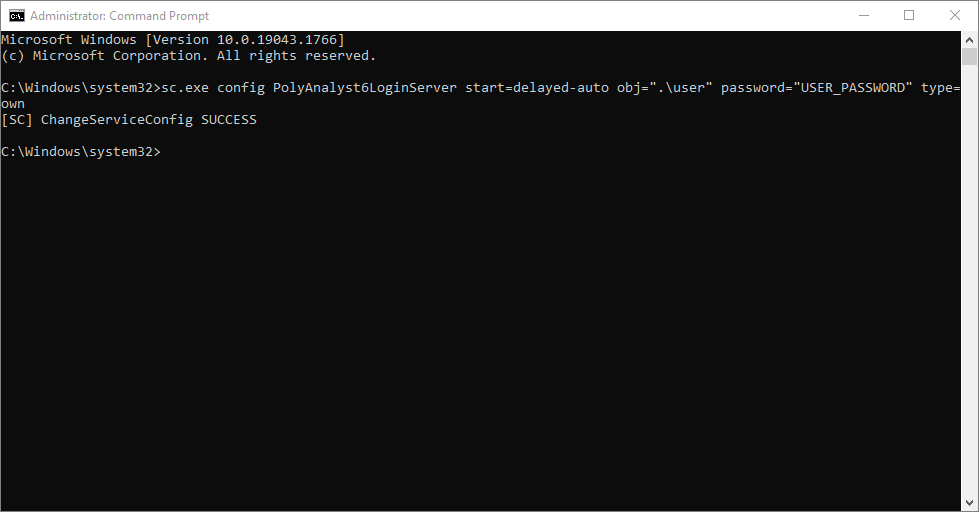
Работа Логин-сервера и Аналитического сервера
По умолчанию Логин-сервер запускается при старте Аналитического сервера. Для настройки автозапуска Логин-сервера вам необходимо:
1) Открыть Административный клиент;
2) В настройках сервера найти настройки Соединения;
3) Отметить чекбокс Запустить процесс LoginServer.exe синхронно с rServer.exe.
Вы также можете сделать это через файл конфигурации Аналитического сервера (paserver.xml). Однако, не рекомендуется изменять файл конфигурации самостоятельно. В случае возникновения вопросов по конфигурации Аналитического и Логин-серверов обратитесь в службу Технической поддержки компании Мегапьютер.
| Вся работа с Логин-сервером осуществляется через любой из Аналитических серверов, подключенных к Логин-серверу. |
При работе нескольких Аналитических серверов (работа в режиме Кластера) необходимо:
1) Открыть Административный клиент;
2) В настройках сервера найти настройки Соединения;
3) Задать IP-адрес и порт Логин-сервера.
Заданные порты должны быть доступны заранее. Чтобы просмотреть список доступных портов, используйте команду netstat -a в Командной строке.
В случае оповещения безопасности Брандмауэра Защитника Windows выберите опцию Разрешить доступ.
| Для работы с несколькими Аналитическими серверами обязательно нужно получить лицензию на работу с необходимым количеством серверов. |
Для Аналитического сервера:
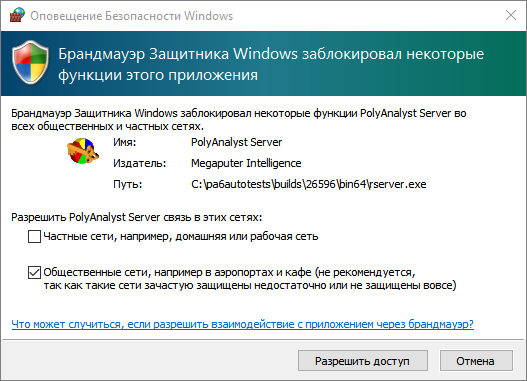
Для Логин-сервера:
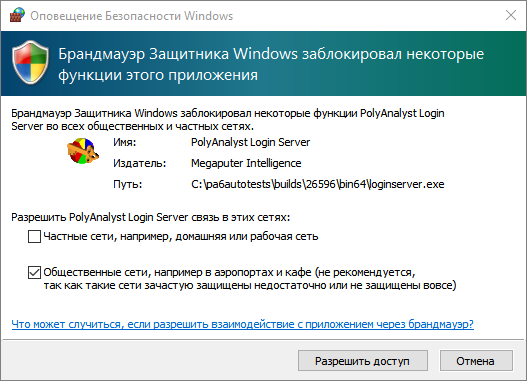
Перезагрузка Логин-сервера
При Изолированном режиме работы (один Аналитический сервер и Логин-сервер) перезагрузка PolyAnalyst означает перезагрузку как Аналитического сервера, так и Логин-сервера.
При работе нескольких Аналитических серверов в одном кластере перезагрузка одного Аналитического сервера вызывает перезагрузку всех серверов.